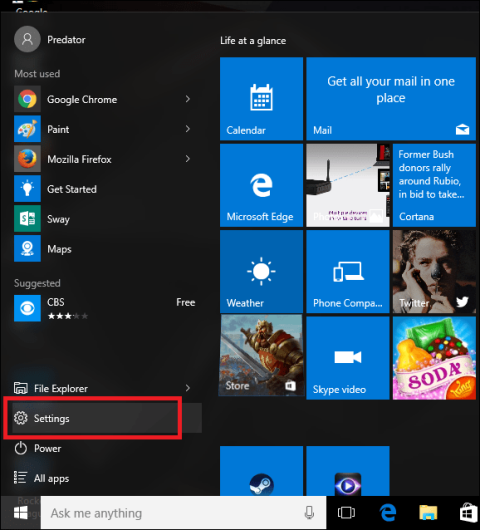Ако използвате Windows 10, всеки път, когато стартирате своя компютър с Windows 10, често виждате реклама да се показва на екрана за вход. Причината е, че тези реклами работят на Windows Spotlight, интегриран в настройките за персонализиране. За щастие можете да изключите тези реклами.
За да премахнете досадните реклами на заключения екран на Windows 10, първо щракнете върху менюто "Старт", след което отворете приложението за настройки .

Изключете всички реклами, които се показват на екрана на заключения екран на Windows 10
В интерфейса за настройки изберете Настройка за персонализиране и след това изберете раздела Заключен екран.

След това намерете опцията Windows Spotlight и след това щракнете върху тази опция (Или можете също да изберете опцията Картина или Слайдшоу в зависимост от вашите предпочитания), така че Microsoft автоматично да изключва рекламите на екрана за вход, когато не се използва. с ваше разрешение .


След като сте избрали новия стил на екрана за влизане, изключете опцията Получавайте забавни факти, съвети, трикове и още на вашия заключен екран, като плъзнете плъзгача наляво.

Отсега нататък при всяко влизане вече няма да виждате реклами на екрана.
Бакшиш:
Ако не се чувствате раздразнени или раздразнени, когато се показват реклами, и искате да видите дали рекламното съдържание отговаря на вашите интереси или не, можете да уведомите Microsoft, като щракнете върху иконата в горния десен ъгъл на екрана за заключване.

В този момент на екрана ще се появи падащо меню. В това меню можете да изберете опцията Искам повече или Не съм фен .
Microsoft ще ви предостави повече съдържание, свързано с конкретна реклама. Следващия път, когато влезете, той ще се промени на различни изображения или ще предотврати появяването на подобно съдържание в бъдеще.
Вижте още няколко статии по-долу:
Късмет!